Sådan ændres diasretningen for en PowerPoint-præsentation
Microsoft Powerpoint Powerpoint Helt / / July 14, 2021

Sidst opdateret den

Passer indholdet til dit lysbilledshow ikke helt til layoutet? Sådan ændres diasretningen i PowerPoint til stående.
Det giver mening, at dias i PowerPoint er i liggende layout. Men det betyder ikke, at et portrætlayout ikke kan fungere i netop din præsentation.
Vi viser dig, hvordan du ændrer diasretningen i PowerPoint på Windows, Mac og internettet. Så til din nuværende præsentation eller din næste kan du nemt ændre retningen, så den passer til dit indhold.
Bemærk: På nuværende tidspunkt kan du ikke ændre diasretningen i PowerPoint-mobilappen.
Skift diasretning i PowerPoint på Windows
Åbn dit lysbilledshow, eller opret et nyt i PowerPoint-applikationen på Windows. Følg derefter disse trin for at ændre diasretningen.
- Gå til Design fanen.
- Klik på helt til højre på båndet Glidestørrelse > Tilpasset diasstørrelse i afsnittet Tilpas.
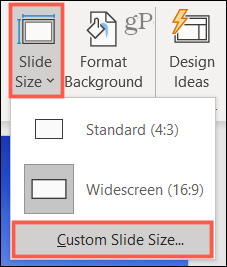
- Marker Portræt valgmulighed øverst til højre i pop op-vinduet under Slides. Du kan foretage andre justeringer, du kan lide i vinduet til ting som bredde og højde.
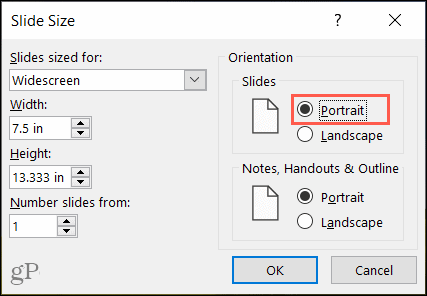
- Klik på Okay.
- I det efterfølgende pop op-vindue skal du vælge Maksimer eller Sørg for pasform. Fordi du valgte en ny diasstørrelse, bliver du bedt om at maksimere størrelsen på dit indhold eller skalere det, så det passer til den nye diasretning.
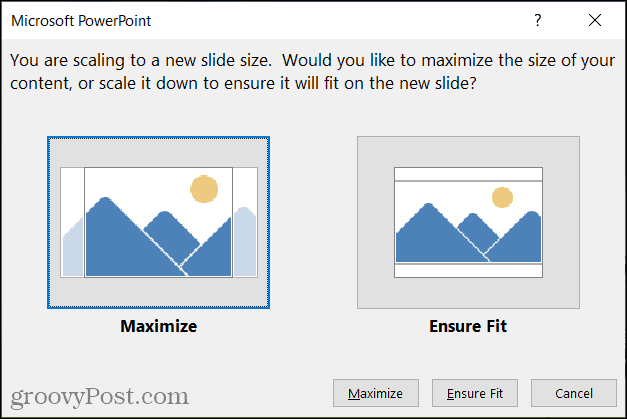
Og det er det! Din præsentation skal nu vises i stående visning.
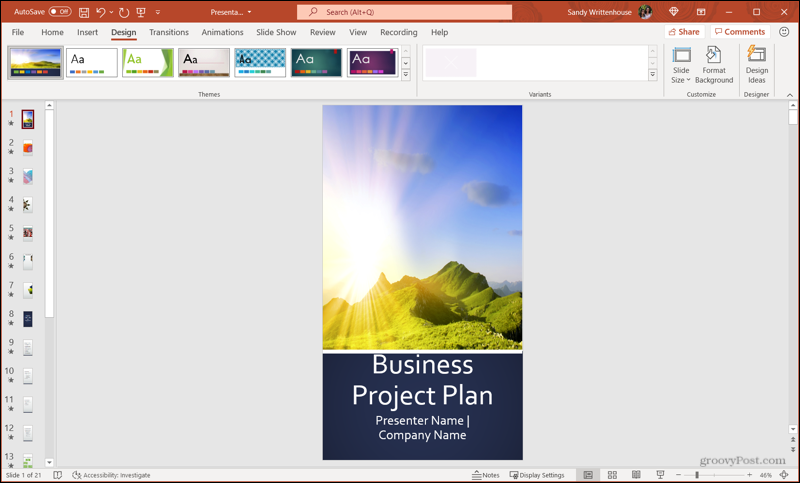
Skift diasretning i PowerPoint på Mac
Åbn din præsentation, eller opret en ny i PowerPoint på Mac. Trinene svarer til dem på Windows med nogle små ordforskelle.
- Gå til Design fanen.
- Klik på helt til højre på båndet Glidestørrelse > Sideopsætning.
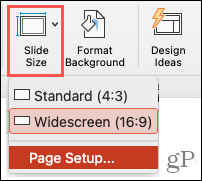
- Vælg Portræt valgmulighed ud for Slides i afsnittet Orientering i pop op-vinduet. Dette er indstillingen på venstre side. Du kan også foretage andre ændringer for ting som bredde og højde.
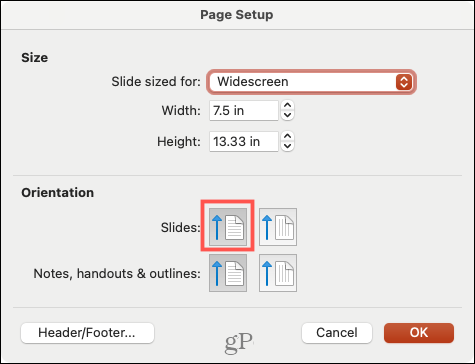
- Klik på Okay.
- I det følgende pop op-vindue skal du vælge Opskalere eller Nedskalere. Denne prompt hjælper dig med at justere størrelsen på dit indhold, så det passer til den nye diasretning.
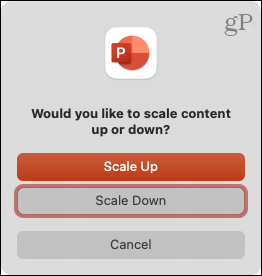
Så godt, Mac-brugere. Din præsentation er nu i stående visning, klar til at blive færdig.
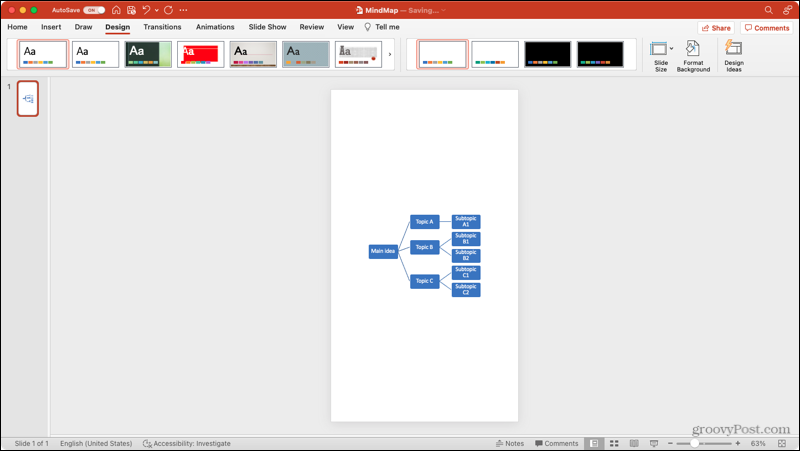
Skift diasretning i PowerPoint på nettet
Hvis du bruger PowerPoint på nettet i stedet for dit skrivebord kan du lige så nemt ændre diasretningen der
- Gå til Design fanen.
- Klik på helt til højre på båndet Glidestørrelse > Tilpasset diasstørrelse.
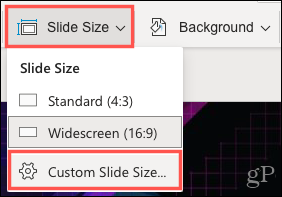
- Vælge Portræt ved siden af Slide Orientation og foretag eventuelt andre ændringer, som du ønsker.
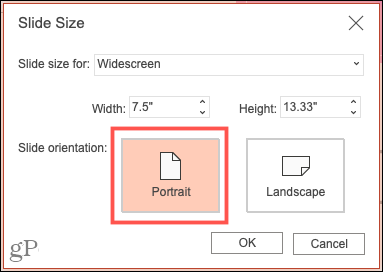
- Klik på Okay.
- I det efterfølgende pop op-vindue skal du vælge Maksimer eller Sørg for pasform.
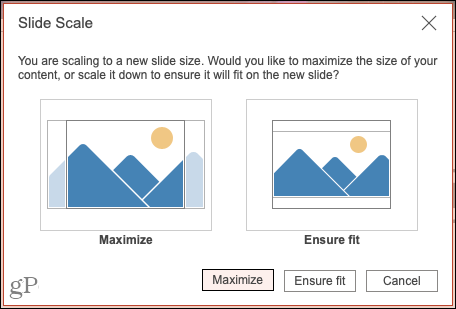
Voila! Dit PowerPoint-diasshow er nu i stående visning.
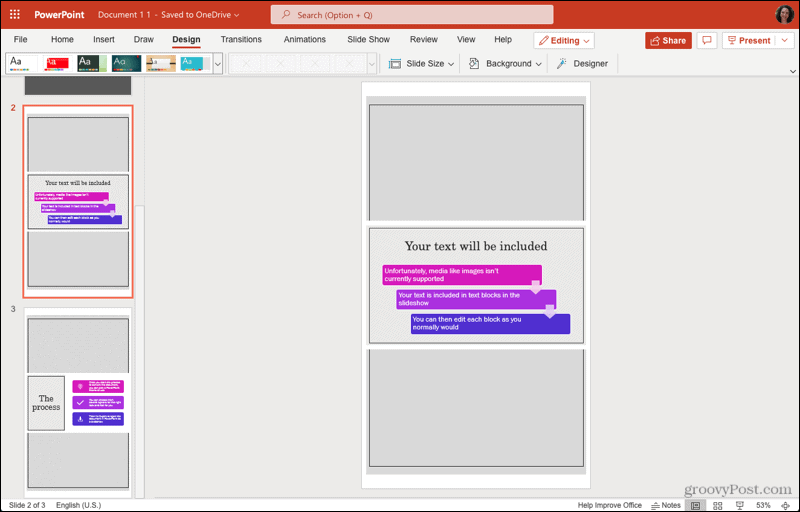
Den perfekte visning til din PowerPoint-diasshow
Det meste af tiden er landskabslayoutet til en PowerPoint-præsentation ideel. Dette er grunden til, at diasretningen som standard er i den visning. Men hvis der kommer et tidspunkt, hvor ændring af orientering gør din præsentation perfekt, kan du gøre det med et par klik!
For mere hjælp med PowerPoint, se hvordan du gør det importere og genbruge dias eller tilføj slides numre til din præsentation.
Sådan ryddes Google Chrome-cache, cookies og browserhistorik
Chrome gør et fremragende stykke arbejde med at gemme din browserhistorik, cache og cookies for at optimere din browserydelse online. Hendes hvordan man ...
Matchende pris i butikken: Sådan får du onlinepriser, mens du handler i butikken
At købe i butikken betyder ikke, at du skal betale højere priser. Takket være prismatch-garantier kan du få online-rabatter, mens du handler i ...
Sådan giver du et Disney Plus-abonnement med et digitalt gavekort
Hvis du har haft glæde af Disney Plus og vil dele det med andre, kan du her købe et Disney + gaveabonnement til ...
Din guide til deling af dokumenter i Google Docs, Sheets og Slides
Du kan nemt samarbejde med Googles webbaserede apps. Her er din guide til deling i Google Docs, Sheets og Slides med tilladelserne ...



